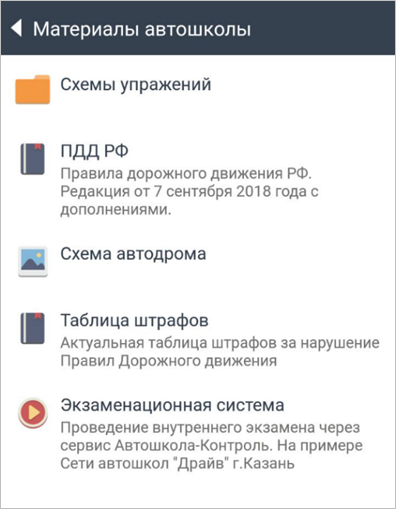Организация онлайн-обучения (быстрый старт) #
Одной из мощных возможностей Сервиса является организация онлайн-обучения (обучения по предварительно записанным видеоматериалам) теоретическому курсу в автошколе. Для этого используются Методики обучения.
В Сервисе содержатся партнерские шаблоны Методик обучения, для быстрого запуска онлайн-обучения достаточно:
- Приобрести ключи доступа;
- Создать копию шаблона Методики;
- Запустить обучение курсанта по созданной Методике.
Любая Методика описывает, какие этапы обучения проходит каждый курсант, обучающийся по данной Методике.
Этапом обучения может являться:
- Изучение тематического блока
- Прохождение онлайн-тестирования.
При запуске обучения по Методике с настроенными этапами система будет автоматически, последовательно открывать темы, тесты, тренировки по билетам и отслеживать прогресс прохождения.
Вы можете организовать в автошколе любое количество Методик обучения, отличающихся учебными материалами, количеством и содержимым тематических блоков, количеством и методиками тестирования.
Приобретение и учет использования партнерских учебных материалов #
Для организации онлайн-обучения вы можете использовать собственные наработки – видеоролики, графические изображения, PDF-документы.
Загрузка собственных производится в Библиотеке (см. Обучение и тестирование – Библиотека материалов).
Также вы можете приобрести партнерские Учебные материалы.
Для этого в Сервисе создан и пополняется Онлайн-магазин: раздел Личный кабинет -> Онлайн магазин или по кнопке в разделе Личный кабинет -> Баланс и Тариф:
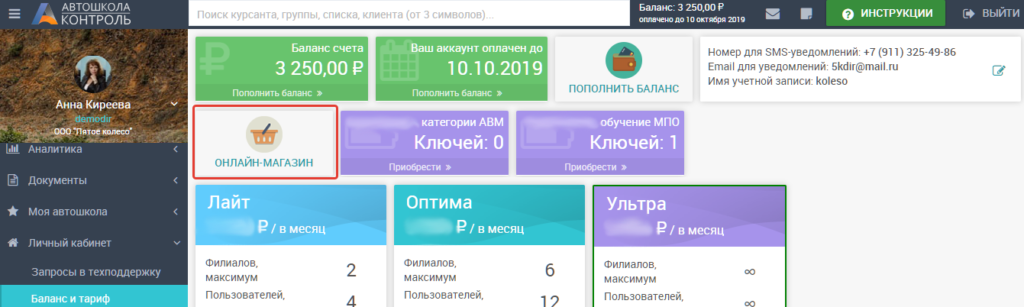
ПРИМЕР отображения партнерской услуги в онлайн-магазине.
Актуальные пакеты, цены, условия поставки смотрите в Сервисе.
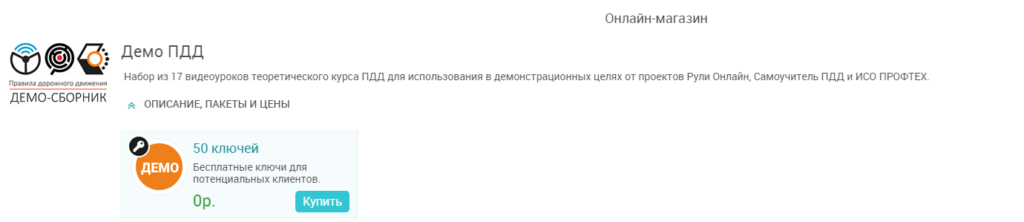
В онлайн-магазине могут быть представлены следующие варианты приобретения партнерских материалов:
- Доступ по ключам – в этом случае вы покупаете количество «ключей обучения», указанное в карточке товара. Такие ключи требуются для каждого курсанта, который получает доступ к приобретаемым учебным материалам.
- Доступ на период – учебные материалы приобретаются на период времени, указанный в карточке товара. Количество курсантов не ограничивается.
Автошкола-Контроль не имеет отношения к содержанию, ценовой политике и способам тарификации партнерских материалов, представленных в онлайн-магазине. По таким вопросам необходимо обращаться к правообладателю.
При любом приобретении в онлайн-магазине средства на его оплату списываются с вашего общего баланса в Сервисе.
Все покупки будут отражены в разделе Личный кабинет -> История биллинга. Также такие покупки будут отражены в Актах, которые формируются каждый месяц в разделе Личный кабинет -> Акты.
После приобретения остаток ключей обучения каждого сборника или период действия доступа к приобретенным учебным материалам будет отражаться в разделе Личный кабинет -> Баланс и Тариф:

Важные замечания #
- При покупке в онлайн-магазине вам будет предложено принять Лицензионное соглашение с организацией, которой принадлежат права на приобретаемые учебные материалы. В нем описаны существенные условия, ограничения и правила использования материалов. Внимательно ознакомьтесь с этим документом при первой покупке.
- Как только вы приобретаете либо ключи доступа, либо доступ на период – все учебные материалы приобретаемого сборника станут доступны в Библиотеке через соответствующие пункты:

- Если приобретаются ключи доступа, материалы будут доступны в Библиотеке и курсантам в течении четырех месяцев с даты последней покупки ключей этого типа. Если доступ к учебным материалам нужно продлить после истечения этого срока, вам необходимо приобрести любое количество ключей для продления срока еще на 4 месяца.
Обратите внимание на срок действия в 4 месяца при покупке крупных пакетов ключей! - Если в Методике используются материалы из разных сборников учебных материалов – при запуске обучения по такой Методике будут погашены по одному ключу каждого из этих сборников.
- Однажды погашенные ключи не возвращаются вне зависимости от того, окончил курсант обучение в автошколе или нет.
Настройка Методик обучения #
Для изучения курсантами теоретического курса с помощью Сервиса необходимо настроить одну или несколько Методик обучения.
Методика обучения позволяет определить:
- какие темы и в каком порядке должен освоить курсант;
- какие тестирования должен пройти в процессе обучения;
- каким способом допустимо освоение темы – онлайн, при посещении занятия в классе и отметке об этом преподавателем, или допустимы оба способа;
Список методик доступен в разделе главного меню Теория -> Методики обучения.
Права на управление методиками обучения имеют сотрудники с должностями:
Директор, Заместитель директора, Преподаватель теоретических дисциплин.
Использование преднастроенных (авторских) методик #
В списке методик вы сможете ознакомиться с авторскими методиками (шаблонами) онлайн-обучения, которые предлагаются нашими партнерами, предоставившими учебные материалы. Эти методики уже содержат списки тематических блоков с учебными материалами, расположенными в рекомендованном авторами методики порядке.
Такие методики выделяются синим текстом шрифта и словом (ШАБЛОН):



Вы не можете менять и использовать такие методики напрямую. Для использования такой методики в своей автошколе вам нужно создать её копию и при необходимости настроить по своему усмотрению. Для копирования выберите строку с шаблоном методики и нажмите кнопку ![]() в управляющей панели.
в управляющей панели.
Для промежуточных тестирований (зачетов) рекомендуется создать одну динамическую Методику тестирования с режимом «По пройденным в Методике темам тренировок»:
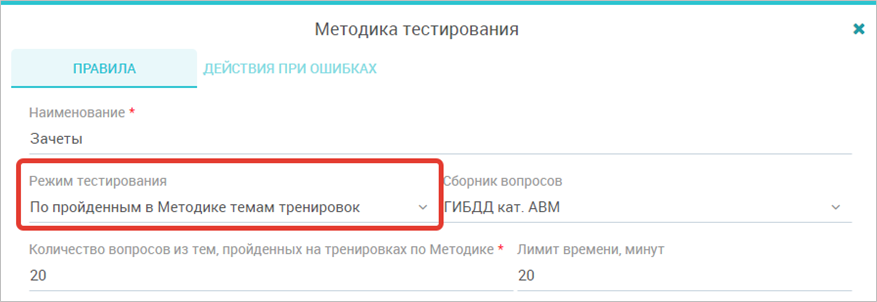
Далее можно создать контрольные точки в нужном количестве и добавить в Методику обучения этапы тестирования по этой динамической Методике. Таким образом Сервис будет автоматически запускать тестирование именно по пройденным на текущий момент курсантом темам.
Более подробно о настройке Тестирований – в разделе Промежуточные и итоговое тестирования.
После создания копии Методики вы можете внести в нее изменения, это описано ниже, или же сразу запустить обучение курсанта по созданной Методике. Подробнее о запуске обучения курсантов по методике – в разделе Индивидуальные методики.
Важные замечания #
- Если вы попытаетесь добавить материалы из новых сборников в методику уже после запуска обучения – такая попытка завершится ошибкой, так как приведет к массовому списанию ключей обучения, что недопустимо.
- Если для курсанта уже был списан ключ обучения для сборника материалов, при переключении на обучение по Методике, которая тоже требует такой ключ, повторное списание ключа не производится. Таким образом, вы можете менять Методики обучения курсанту в процессе обучения.
- Если курсант уже прошел Тематический блок по одной из методик, при переключении методики, эти Тематические блоки также будут учтены как пройденные.
- Сервис не хранит отдельно прохождение контрольных точек в методике. Там отражаются те же данные, что и в блоке Контрольные точки в карточке курсанта и журнале договоров. Таким образом, вы всегда видите текущий статус прохождения контрольных точек, открытых по методике, в журнале договоров, и можете вручную менять их статус, если это разрешено настройками Контрольной точки.
- Все факты открытия и прохождения курсантом Тематических блоков, тестов фиксируются в Ленте.
Создание собственных Методик обучения #
Если вы хотите вести учет освоения теории по занятиям в классе, использовать свои материалы или другие этапы обучения, можно создать неограниченное количество методик обучения. Для этого нажмем кнопку Добавить. В появившейся карточке методики заполним поле Наименование, оно служит для идентификации методики в дальнейшем, курсанту это название не показывается.

Переключатель Разрешить для использования рекомендуется включать, когда вы полностью настроите методику и разрешите вашим сотрудникам выбирать её для назначения курсантам. Во время настройки, или для блокировки выбора методики сотрудниками переключатель желательно выключить.
Теперь откроем вкладку «Этапы обучения» и зададим этапы обучения.
Тематические блоки #
Этапы, на которые делится курс обучения теории в автошколе, должны быть определены как Тематические блоки.
Общий список Тематических блоков, из которых составляются вообще любые Методики обучения, находится в отдельном справочнике, доступном по кнопке Тематические блоки в журнале методик:

В справочнике уже присутствуют ряд системных тематических блоков (выделены синим шрифтом), вы также можете добавить собственные блоки/разделы/лекции, если нужно другое деление процесса обучения.

Ведение в Сервисе такого справочника дает возможность переключать Методики обучения курсанту «на лету» — тематический блок, пройденный однажды, будет считаться пройденным и других Методиках, в которые он включен.
У каждого тематического блока необходимо указать ведомство, в ведении которого находится аттестация по этой теме. Так сделано, потому что разные по сути темы могут иметь одинаковые названия, например для ГИБДД и Гостехнадзора.
Теперь добавим Тематические блоки в нашу Методику. Нажмем кнопку![]() и выберем один или несколько тематических блоков (выбор нескольких делается через клик с нажатым Shift или Ctrl):
и выберем один или несколько тематических блоков (выбор нескольких делается через клик с нажатым Shift или Ctrl):

Список этапов Методики приобретет такой вид:

Теперь нам нужно настроить каждый Тематический блок, указав, как он преподается в рамках данной Методики обучения.
Для настройки выберите блок в списке слева, справа отобразятся его параметры:
Тематический блок – собственно сам тематический блок, поле закрыто для изменения.
Режим изучения темы – определяет условия, при которых тема будет зачтена курсанту как пройденная. Имеет следующие варианты настройки:
- Только онлайн – курсант должен просмотреть до конца все учебные материалы, которые прикреплены к этому этапу. После этого тема будет считаться пройденной.
- Только в классе – курсант должен быть отмечен преподавателем на занятии по этой теме. После этого тема будет считаться пройденной. Учебные материалы могут быть просмотрены курсантом, но на прохождение темы это не влияет.
- Онлайн или в классе – для прохождения темы допустимы оба вышеперечисленных варианта.
Тренировка – режим тренировки курсанта по экзаменационным билетам данного тематического блока.
Тренировка открывается для курсанта после прохождения темы (после просмотра материалов для онлайн обучения или после отметки посещения для обучения в классе).
Имеет следующие варианты настройки:
- Нет тренировки по вопросам – режим по умолчанию, тренировка не открывается.
- Вопросы по темам из сборника – укажите один из сборников экзаменационных билетов, доступных в Сервисе, и темы экзаменационных вопросов согласно делению вопросов на темы в Сервисе. (системное деление вопросов по темам вы можете посмотреть в разделе Обучение и тестирование – Экзаменационные вопросы). Система предложит курсанту для тренировки на этом этапе обучения вопросы из указанного сборника и темы.
- Вопросы из групп – вы можете выбрать одну или несколько Групп вопросов, которые задаются в разделе Обучение и тестирование – Мои группы вопросов. Такая настройка позволит вам полностью самостоятельно определить перечень вопросов для тренировки курсанта на каждом этапе обучения.
Таблица «Материалы» — в этой таблице перечисляются Учебные материалы из Библиотеки (собственные или приобретенные), которые доступны курсанту на этом этапе обучения.
Для добавления материалов нажмем кнопку ![]() .
.
В появившемся окне Библиотеки в таблице выделим один или несколько материалов (с кнопкой Shift или Ctrl) и нажмем Выбрать:
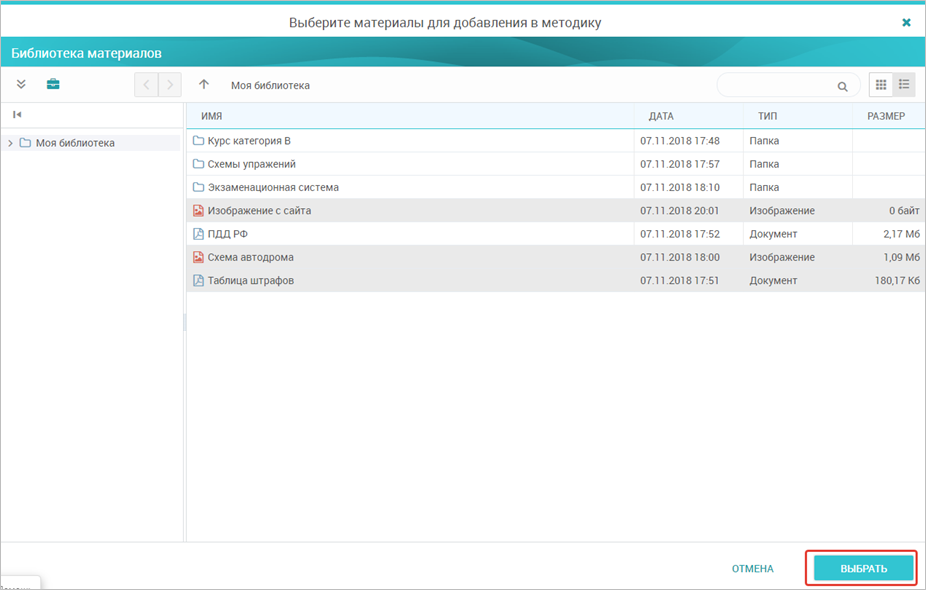
Выбранные материалы будут добавлены в данный этап Методики.
Обратите внимание, добавление материалов в этап целыми папками невозможно.

В столбце «Сборник» будет указан сборник партнерских материалов, если материал выбран из сборника. Если период доступа к сборнику закончился, его материалы выделены красным шрифтом и недоступны для просмотра как вам, так и вашим курсантам.
В можете установить опцию «Дополнительно» для каждого материала, нажав в ячейку таблицы в столбец «Дополнительно». Отмеченные этой опцией материалы помечаются у курсанта как «Дополнительные», и не обязательны для просмотра для фиксации прохождения темы.
При онлайн-обучении для прохождения данного этапа курсанту будет необходимо хотя бы раз открыть перечисленные здесь материалы, кроме отмеченных опцией «Дополнительно«. Для видеоматериалов контролируется именно полный просмотр ролика до его завершения. При этом при первом просмотре блокируется функция прокрутки видео, при переключении закладки или скрытии окна браузера – видео будет приостановлено. Для других типов материалов достаточно открыть файл.
При обучении в классе материалы могут служить дополнением к уроку преподавателя. Таким образом нужно настроить все Тематические блоки Методики. При настройке объемной методики рекомендуем периодически сохранять карточку (пропуская предупреждения логического контроля) и открывать повторно ввиду специфики работы с онлайн-сервисом через сеть Интернет.
Промежуточные и итоговое тестирования #
Обычно обучение в автошколе сопровождается рядом промежуточных зачетов/тестов и экзаменом по теоретическому курсу. Сервис дает вам возможность открывать такие тесты и принимать их в полностью автоматическом режиме.
Тестирования привязываются к уже настроенным в автошколе Контрольным точкам, по которым вы ранее могли вручную открывать попытки тестирования.
Подробнее о работе с Контрольными точками — в разделах Обучение и тестирование – Проведение и учет тестирований и Настройка методик тестирования.
Теперь, когда настроены контрольные точки для промежуточных и финальных тестов – можем указать, как открывать курсанту эти тестирования в автоматическом режиме.
Для этого добавим особый этап методики после определенных тематических блоков. Выделим строку этапа, после которого нужно вставить зачет и нажмем кнопку![]() — Добавить тестирование.
— Добавить тестирование.
В список Этапов добавится соответствующая строка. При выборе такого этапа справа будет показаны параметры, как он будет открываться в рамках данной Методики обучения:
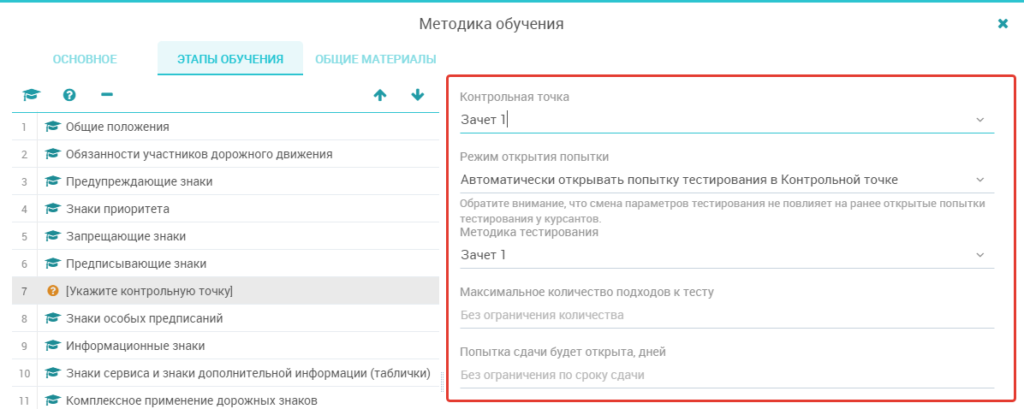
Контрольная точка – контрольная точка из настроенных для автошколы, в которой будет автоматически создана новая попытка в статусе Открыта, что позволит курсанту пройти это тестирование онлайн.
Режим открытия попытки — по умолчанию выбран режим «Автоматически открывать попытку«, в таком режиме Сервис будет автоматически открывать попытку тестирования по достижению курсантом этапа тестирования. Курсант сразу сможет приступить к тесту.
Второй вариант — «Ждать появления результата СДАЛ, попытку не открывать«, в этом случае сотрудник автошколы должен вручную открыть попытку тестирования или ввести результат теста СДАЛ в указанной Контрольной точке. Только после этого обучение по Методике перейдет на следующий этап.
Методика тестирования – одна из ранее настроенных методик, по которой курсант будет проходить тестирование на этом этапе, при автоматическом режиме открытия попытки.
Максимальное количество подходов к тесту – здесь вы можете ограничить, сколько раз курсант может попытаться сдать этот тест при автоматическом режиме открытия попытки. Если курсант исчерпает указанное количество подходов и «не сдаст», контрольная точка перейдет в статус «НЕ СДАЛ», и дальнейшее продвижение по методике будет заблокировано до открытия новой попытки в этой точке сотрудником автошколы вручную или установки статуса СДАЛ также вручную (права на такие действия вы можете ограничить в карточке Контрольной точки).
Попытка будет открыта, дней – здесь вы можете ограничить период времени, пока точка будет доступна для прохождения онлайн-тестирования после момента её открытия в автоматическом режиме. После истечения этого периода сотрудник автошколы должен принять решение – открыть новую попытку, продлить эту и так далее (см. Обучение и тестирование – Проведение и учет тестирований).
Таким образом вам нужно добавить и настроить все промежуточные тестирования.
Управление этапами и логический контроль методик #
Вы можете удалять этапы и менять порядок этапов методики с помощью кнопок над списком этапов.

При сохранении Методики сервис выполнит её логический контроль и покажет соответствующие замечания:
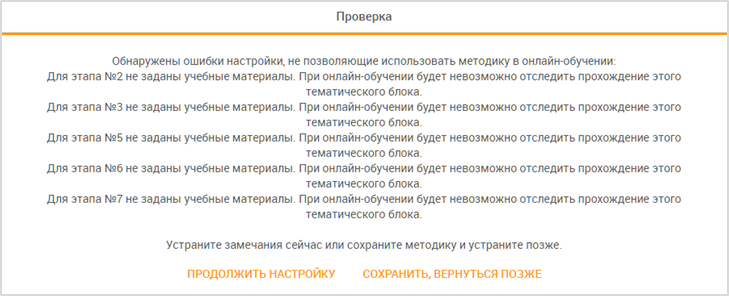
Вы можете как устранить замечания сразу, или сохранить методику в текущем виде и вернуться к настройке позже.
Методики, имеющие замечания, не могут использоваться для запуска обучения курсантов по ним. То, что методика готова для запуска обучения по ней, обозначается включенной галочкой в столбце «Без ошибок» в списке Методик.
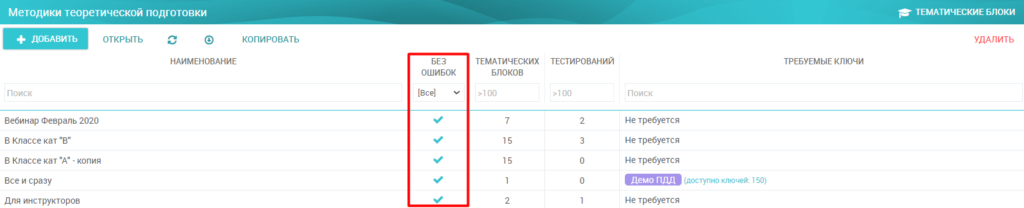
Особое внимание в списке нужно обратить на столбец «Требуемые ключи». В этот столбец выводятся типы ключей обучения (и их текущий остаток в вашей автошколе), которые необходимы для запуска обучения одного курсанта по этой Методике.
Сервис автоматически определяет эти ключи, исходя из фактов использования в Методике учебных материалов из партнерских сборников.
Информационные (общие) материалы #
Есть материалы, которые открываются курсанту сразу, и доступны на протяжении всего срока обучения. Такие материалы в Сервисе называются «информационные (общие)». Система не контролирует факты их просмотра курсантом. Это могут быть, к примеру, общая информация по обучению, схемы проезда к автодромам, правила оплаты, сдачи экзаменов, рекламные и маркетинговые материалы автошколы или ваших партнеров и так далее.
Такие материалы будут доступны в Личном кабинете курсанта с веб-версии по кнопке справа вверху и в мобильном приложении – в разделе «Теория» по кнопке Материалы автошколы.

Чтобы определить такие материалы, используется вкладка «Общие материалы» в карточке Методики.


Здесь мы можем добавить материалы из Библиотеки и определить порядок их отображения в Личном кабинета курсанта.
Для этого нажмем кнопку ![]() . В появившемся окне Библиотеки в таблице выделим один или несколько материалов, или папок (с кнопкой Shift или Ctrl) и нажмем Выбрать:
. В появившемся окне Библиотеки в таблице выделим один или несколько материалов, или папок (с кнопкой Shift или Ctrl) и нажмем Выбрать:
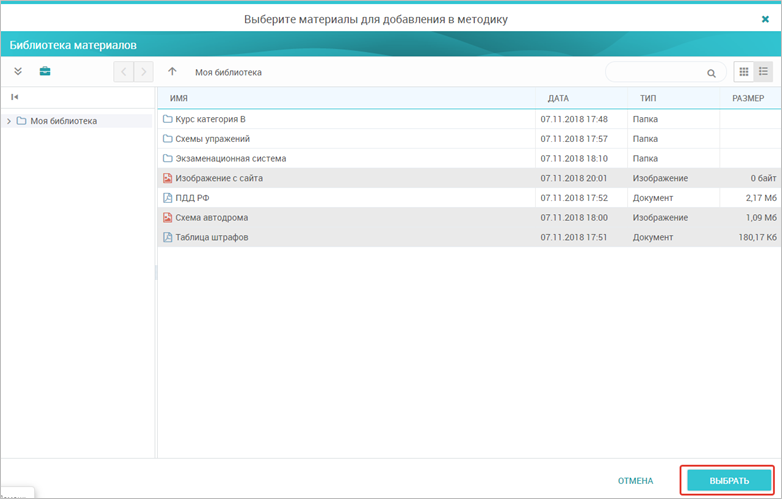
Выбранные материалы и папки будут добавлены в Методику:
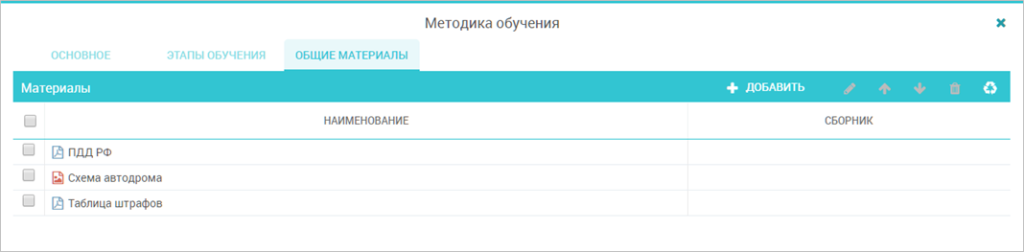
Поменять порядок следования элементов — выберите строку и используйте кнопки ![]() .
.
Исключить некоторые элементы из методики – выберите одну или несколько строк и нажмите ![]() .
.
Исключить все элементы из методики – нажмите ![]() .
.
Таким образом можно сформировать набор и определить порядок следования материалов и папок.
Обратите внимание, что в методику включается ссылка на материал, то есть изменение материала (название, тип, содержимое) в библиотеке автоматически изменит все методики, в которые включен этот материал.
Это позволяет обновлять материалы, не меняя настроенные методики обучения.
При включении в Методику целой папки будьте внимательны – изменение содержимого папки в Библиотеке сразу же отразится на всех Методиках, в общие материалы которых включена эта папка.
Запуск обучения курсантов по методике
Существуют два уровня определения методики обучения для курсантов автошколы.
1. Информационные методики #
Для глобальной привязки Методики к курсантам можно выполнить связку Учебной программы и Методики обучения.
Для этого в карточке Учебной программы (Моя автошкола -> Учебные программы) необходимо выбрать методику в поле «Методика с общими материалами»:

После этого материалы из выбранной Методики появятся в разделе «Информационные материалы» в Личных кабинетах курсантов из групп, которые занимаются по данной учебной программе.
Этот способ не обязателен, но полезен, когда нужно донести всем курсантам общий набор информационных материалов по процессу обучения.
К Учебной программе можно привязать только Методики, состоящие исключительно из Информационных материалов.
Если в Методике настроены Этапы обучения, или же она содержит материалы требующие ключи обучения, такие методики могут назначаться только индивидуально, с поштучной тарификацией ключей (описано ниже).
2. Поэтапные методики #
Когда курсанты проходят поэтапное обучение, требуется запустить обучение по Методике для них индивидуально. Для этого есть 2 способа:
- продать на договор услугу, которая задает Методику обучения (см. карточку Услуги)
- вручную изменить Методику в столбце «Методика обучения» в журнале договоров
Для ручного запуска обучения по методике служит столбец «Методика обучения (теория/вождение)» в журнале договоров. Изначально этот столбец скрыт, включите и установите его в удобное место в таблице через меню правой кнопки мыши. Также вы можете запустить обучение по методике в столбце «Теоретический курс», который будет в дальнейшем отражать прогресс обучения.
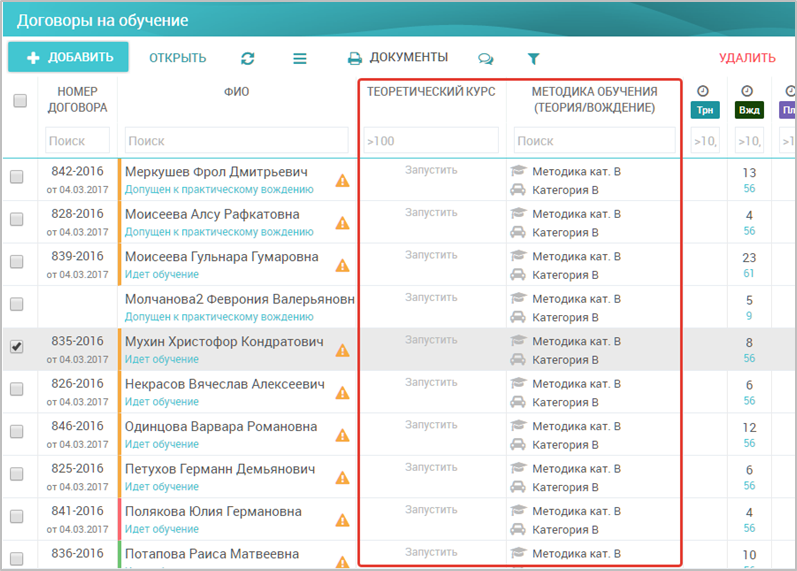
При нажатии на кнопку Запустить в столбце Теоретический курс или на значок ![]() слева от названия методики откроется список Методик обучения, у которых вами включена опция «Без ошибок»:
слева от названия методики откроется список Методик обучения, у которых вами включена опция «Без ошибок»:

Здесь же показаны требуемые ключи, их остаток, прошла ли методика логический контроль.
Отдельно будет выделена строка той методики, по которой в текущий момент идет обучение. Это может быть методика из учебной программы, или же методика, по которой было уже запущено обучение ранее.
Выберите методику и нажмите кнопку Начать обучение по этой методике.
При ручном назначении методики или при продаже услуги, содержащей назначение методики, выполняется следующее:
- Проверка логического контроля состава методики;
- Списание требуемых ключей обучения. Если их нет в остатке, в запуске обучения по методике будет отказано;
- Поиск уже пройденных ранее Тематических блоков, если таковые есть – они будут отмечены как «пройденные» в этой методике;
- Обнаружение пройденных Контрольных точек из списка включенных в методику – эти этапы также будут считаться пройденными
- Все этапы обучения, следующие за пройденными этапами – будет помечены как Открытые. Если ранее не было пройдено никаких этапов – открывается первый по порядку этап из методики. Открытые этапы выделяются для курсанта особым образом, и они будут предложены для изучения.
При любых ошибках назначение методики или проведение продажи услуги будет прекращено.
Чтобы остановить обучение по этапам методики, и перевести, например на общедоступную методику просто с Информационными (общими) материалами, в окне выбора методики нажмите кнопку Остановить обучение.
Важные замечания #
- Все факты назначения и изменения Методики курсанту фиксируются в Ленте договора и автошколы.
- Для курсантов, статус Личного кабинета которых «Заблокирован», доступ к материалам методик и обучение по этапам будет заблокирован. При этом полностью сохраняется информация о прогрессе обучения, и после разблокировки Личного кабинета можно будет продолжить обучение.
Отслеживание прогресса изучения теоретического курса #
После запуска поэтапного обучения по методике вы можете отслеживать прогресс изучения в журнале договоров. Для этого служит столбец «Теоретический курс». По умолчанию этот столбец скрыт, включите и установите его в удобное место в таблице через меню правой кнопки мыши в журнале договоров.
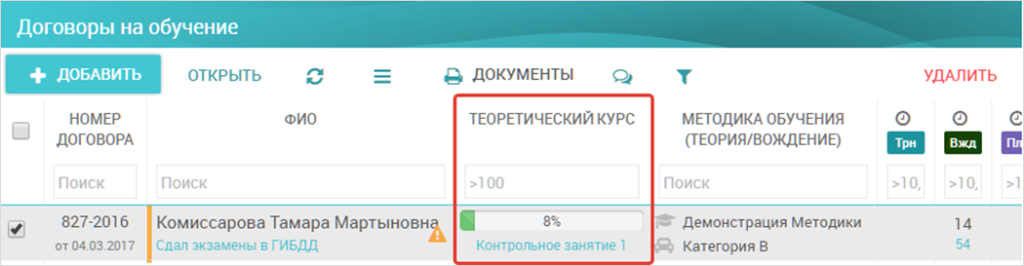
В столбце отражается процент изучения теоретического курса, который рассчитывается как доля пройденных этапов от общего количества этапов методики.
Под индикатором прогресса отражается название открытого в текущий момент этапа, таким образом вы в режиме онлайн видите, на чем остановился курсант в текущий момент.
При клике на шкале прогресса откроется окно детализации:
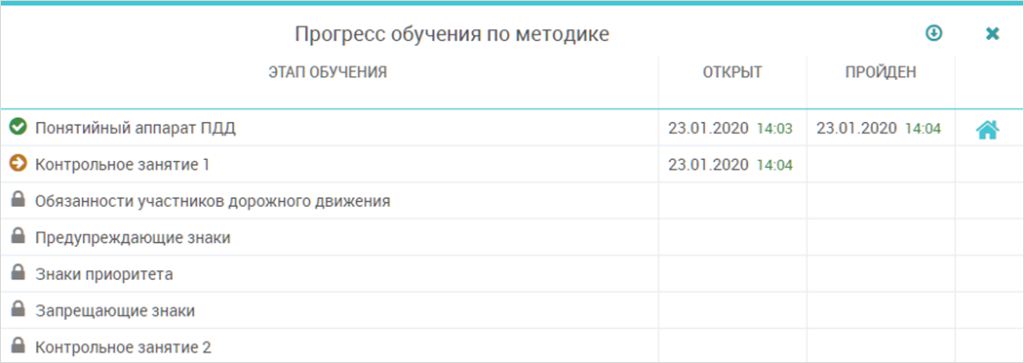
В списке будут перечислены все этапы текущей методики, их статус:
![]() — этап пройден
— этап пройден![]() — этап открыт
— этап открыт![]() — этап пока заблокирован
— этап пока заблокирован
По каждому этапу указано время и дата его открытия и прохождения, а также иконкой отображен режим прохождения темы – онлайн или в классе. При клике на иконку «В классе»

откроется карточка теоретического занятия, на котором преподаватель отметил посещение курсанта.
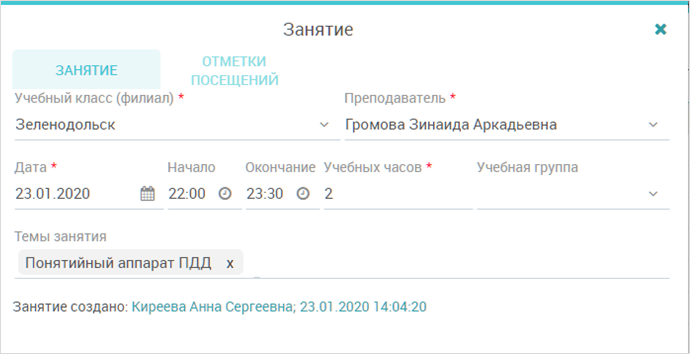

Подробнее об организации учета теоретических занятий вы можете ознакомиться в Инструкции Обучение и тестирование — Учет теоретических занятий.
Обучение по методике в Личном кабинете курсанта (web-версия) #
Главная страница #
Главная страница Личного кабинета курсанта, который обучается по методике, представлена ниже:
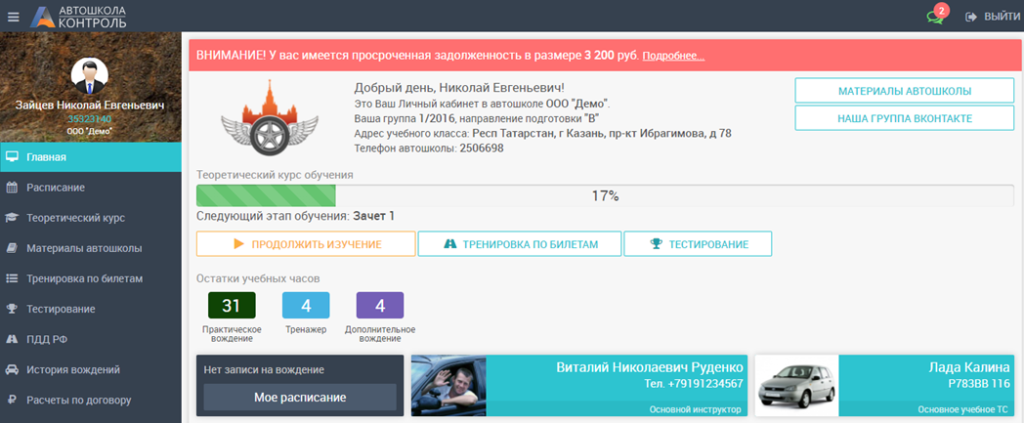
Основные элементы главной страницы:
- общие данные автошколы и обучения в группе;
- кнопка Материалы автошколы – переход в раздел общих материалов. Аналогичный переход выполняется через главное меню, пункт «Материалы автошколы»
- индикатор прогресса изучения теоретического курса, аналог индикатора в журнале договоров
- название текущего открытого этапа по Методике
- кнопка Продолжить/Начать обучение – переход непосредственно к списку этапов методики. Аналогичный переход выполняется через главное меню, пункт «Теоретический курс»
- кнопка Тренировка по билетам – переход к тренировке по всем вопросам билетов сборника, соответствующего категории группы обучающегося.
Аналогичный переход выполняется через главное меню, пункт «Тренировка по билетам» - кнопка Тестирование — переход к общему списку всех тестирований.
Аналогичный переход выполняется через главное меню, пункт «Тестирование»
Теоретический курс #
В этом разделе курсант видит список настроенных в Методике этапов и индикаторы их прохождения:
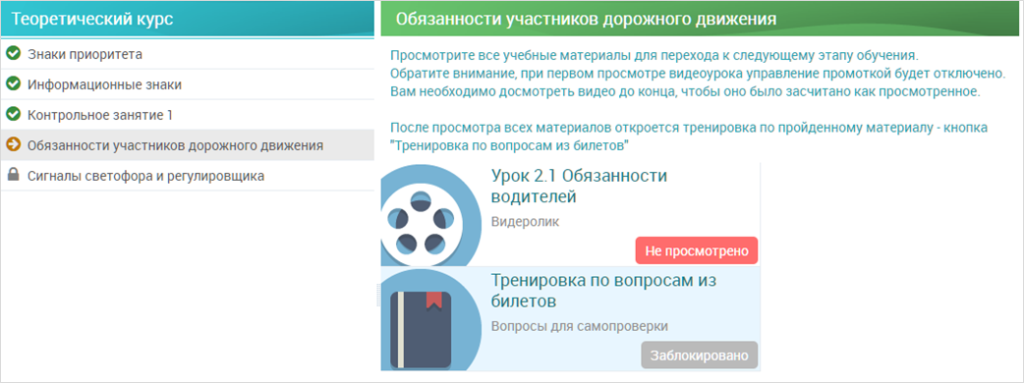
![]() — этап пройден
— этап пройден![]() — этап открыт
— этап открыт![]() — этап пока заблокирован
— этап пока заблокирован
При выборе открытого или пройденного этапа теоретического блока справа отобразится подсказка и список материалов этапа согласно Методике. При выборе заблокированного этапа выведется соответствующее сообщение, материалы показаны не будут.
У каждого материала выводится его тип и статус просмотра. Если в этапе предусмотрена тренировка по вопросам билетов – после всех материалов выведется блок

, который будет заблокирован до тех пор, пока тема не будет пройдена.
При клике по материалу откроется окно его просмотра:
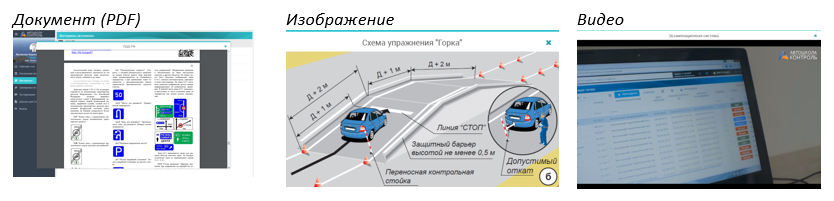
Для видеоматериалов контролируется полный просмотр видеоролика до его завершения. При этом при первом просмотре блокируется функция прокрутки видео, при переключении закладки или скрытии окна браузера – проигрывание видео будет приостановлено. При повторном просмотре прокрутка разрешается. Для других типов контента достаточно открыть материал.
После того как материал просмотрен, он меняет статус на «Просмотрено»:
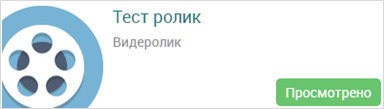
После просмотра всех материалов этапа и заданном в Методике режиме прохождения темы «Онлайн» он считается пройденным. При этом в списке этапов слева автоматически откроется следующий этап.
Если тема требует посещения занятия в классе, курсанту будет предложено записаться на занятие по нажатию кнопки Расписание:
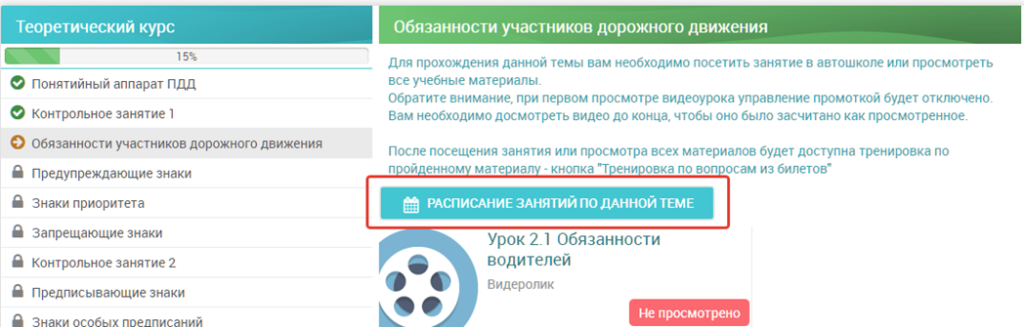
При нажатии на кнопку откроется раздел «Мое расписание», где будет установлен фильтр на занятия по этой теме, таким образом курсант может сразу определиться, где и кем читается данная тема и записаться на это занятие.
Тренировка по вопросам #
Если в этапе настроена тренировка по вопросам – темы или группы, после прохождения этапа откроется блок

По нажатию на него откроется окно тренировки, в который будут загружены вопросы из билетов согласно указанным вами в методике правилам.
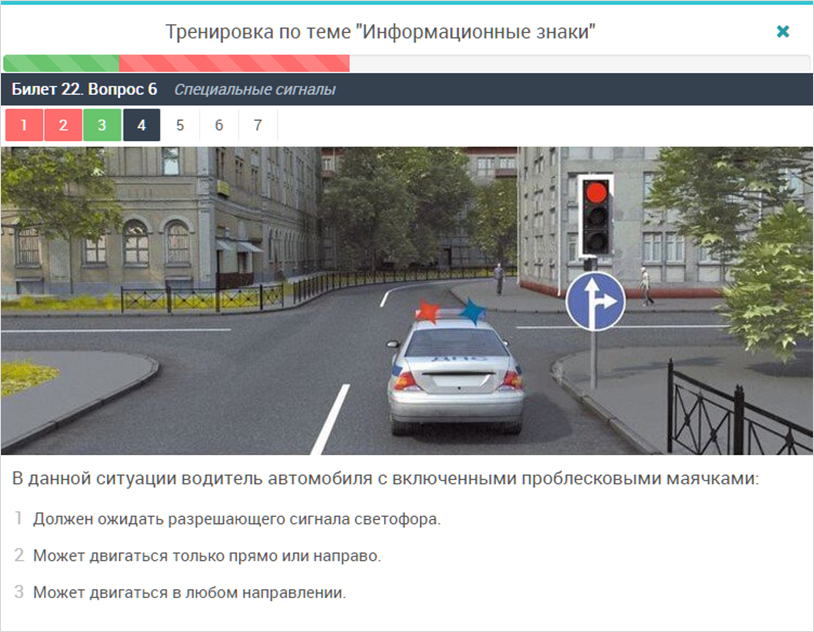
В верхней части этого окна выводится индикатор прогресса тренировки: количество отвеченных корректно вопросов и ошибок. Цель курсанта – добиться полного заполнения индикатора зеленым цветом. В любой момент тренировку можно прервать, и вернуться позднее – вся статистика будет сохранена.
Статистика решения экзаменационных вопросов – общая при тренировке из этого режима, из общего раздела «Тренировка по билетам», для мобильного приложения и веб-версии Личного кабинета.
Тестирование #
При открытии курсантом этапа методики, который представляет из себя тестирование, в правой части окна отобразится список открытых, проваленных и пройденных попыток в Контрольной точке, которая привязана к данному этапу в методике.
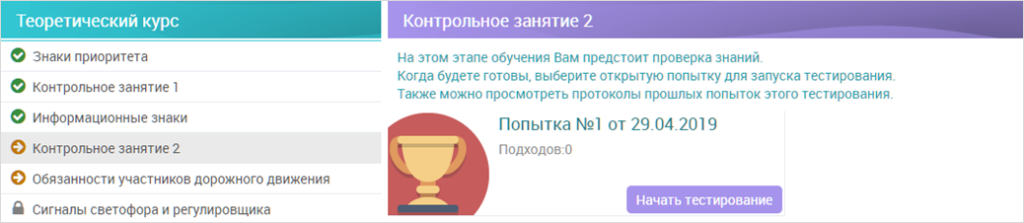
При клике на кнопке Начать тестирование в открытой попытке начнется тестирование согласно настроенной вами Методике тестирования.
При клике на успешно пройденной или проваленной попытке будет открыт детальный протокол тестирования.
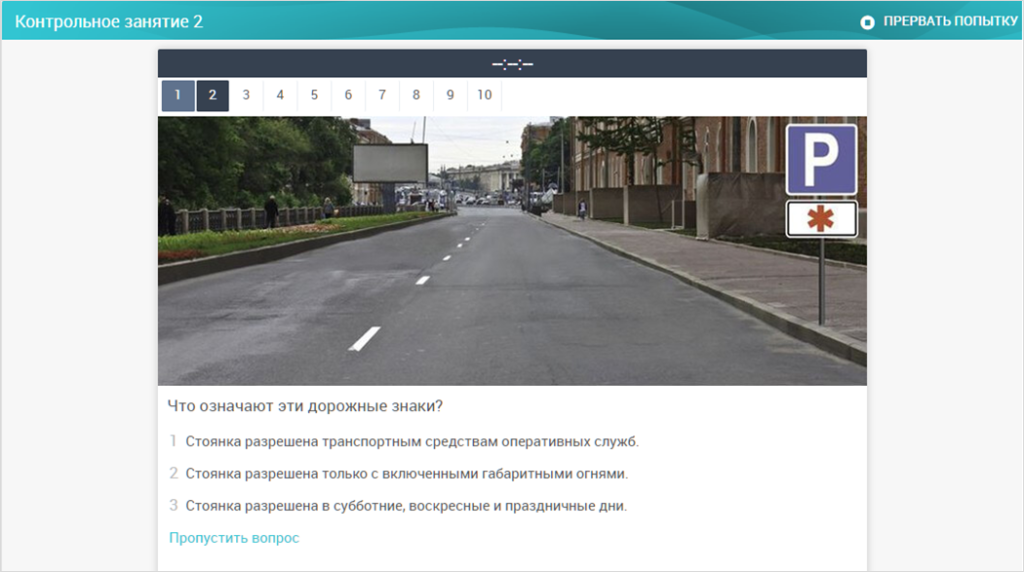
Прохождение тестирования подробно описано в разделе Тестирование в инструкции Личный кабинет курсанта.
После успешного прохождения тестирования откроется следующий этап методики.
Таким образом, курсанту автоматически открываются этапы, тесты, пока не будут завершены все этапы. После этого его прогресс изучения теоретического курсанта станет равен 100% и следующая тема в индикаторе прогресса будет обозначена как «Обучение завершено». Дальнейшие действия по его обучению, допуску к экзаменам, автошкола уже регулирует самостоятельно.
Материалы автошколы #
Материалы, которые добавлены на вкладке «Общие» в Методике, отражаются в разделе «Материалы автошколы» в Личном кабинете курсанта:
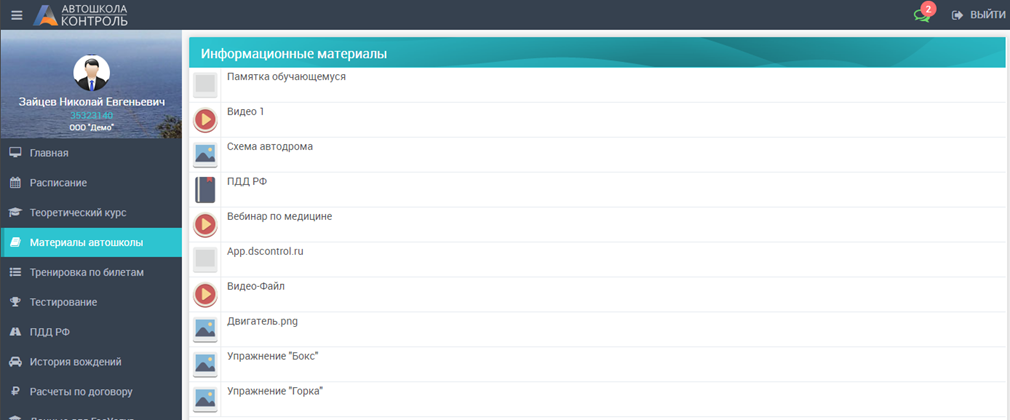
Значок слева от названия материала отражает тип материала. При клике на папке будет отображено содержимое папки. При клике на значке или двойном клике на строке материала откроется окно с содержимым:

Факт просмотра материала в разделе Информационные материалы никак не фиксируется в системе.
Курсант может одновременно открыть несколько материалов, работать параллельно с билетами или другими разделами Личного кабинета, не закрывая окна с материалами:
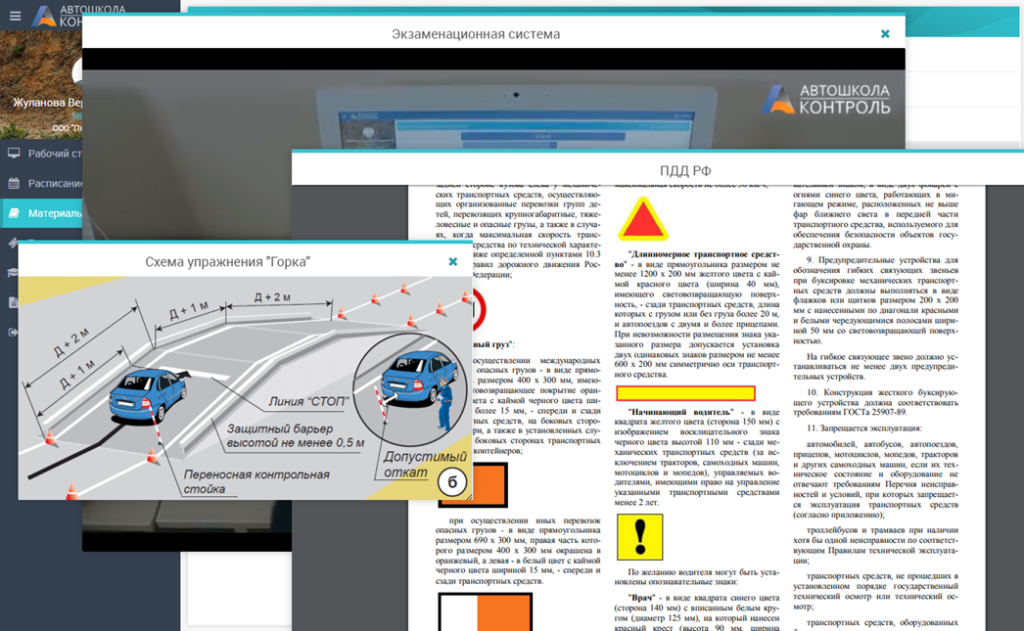
Любые изменения, которые вы вносите в методику или в материалы – мгновенно отражаются в Личных кабинетах курсантов.
Таким образом, возможности Сервиса позволяют вам легко организовать удобный канал доставки любых информационных материалов, связанных с обучением в автошколе, до ваших курсантов.
Обучение по методике в Личном кабинете курсанта (мобильное приложение) #
Главная страница #
Раздел «Теория» Личного кабинета курсанта, который обучается по методике, представлена справа:
Основные элементы главной страницы:
- кнопка Материалы автошколы – переход в раздел Материалы автошколы.
- индикатор прогресса изучения теоретического курса, аналог индикатора в журнале договоров
- название текущего открытого этапа по Методике
- кнопка
 – переход непосредственно к списку этапов методики.
– переход непосредственно к списку этапов методики. - кнопка Тренировка по билетам – переход к тренировке по всем вопросам билетов сборника, соответствующего категории группы обучающегося.
- кнопка Тестирование — переход к общему списку всех тестирований.
- Кнопка «Правила дорожного движения» — официальный текст ПДД РФ с авторскими иллюстрациями.
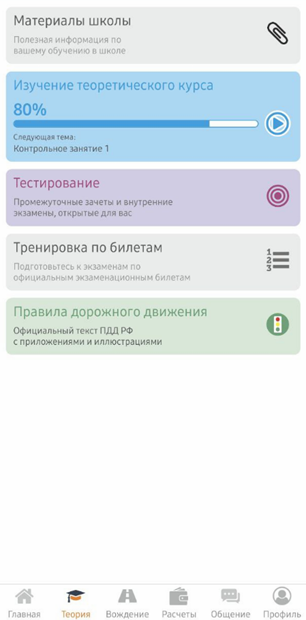
Теоретический курс #
После перехода в раздел «Изучение теоретического курса» курсант видит список настроенных в Методике этапов и индикаторы их прохождения:

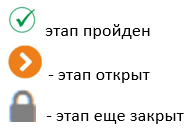
При выборе открытого или пройденного этапа теоретического блока откроется экран со списком материалов этапа согласно Методике.
У каждого материала выводится значок его типа, описание (при наличии описания у материала) и статус просмотра. Если в этапе предусмотрена тренировка по вопросам билетов – после всех материалов выведется блок
, который будет заблокирован до тех пор, пока не будут просмотрены все материалы этапа.
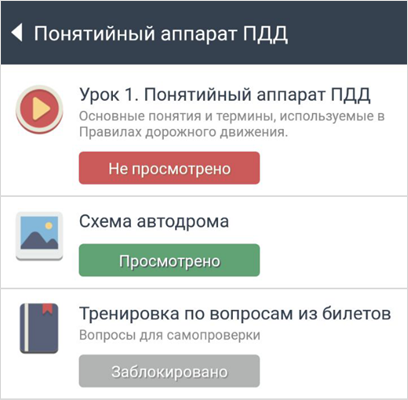
При клике по материалу откроется его просмотр или переход на внешний сайт (для материалов – ссылок):
Для видеоматериалов контролируется полный просмотр видеоролика до его завершения. При этом при первом просмотре блокируется функция прокрутки видео. При повторном просмотре прокрутка разрешается. Для других типов контента достаточно открыть материал.
После того как материал просмотрен, он меняет статус на «Просмотрено»:

После просмотра всех материалов этапа он считается пройденным. При этом в списке этапов автоматически откроется следующий этап. С помощью кнопки Назад на устройстве или значке ![]() можно вернуться к списку этапов.
можно вернуться к списку этапов.
Тренировка по вопросам #
Если в этапе настроена тренировка по вопросам – темы или группы, после прохождения темы откроется блок

По нажатию на него откроется экран тренировки, в который будут загружены вопросы из билетов согласно указанным вами в методике правилам.
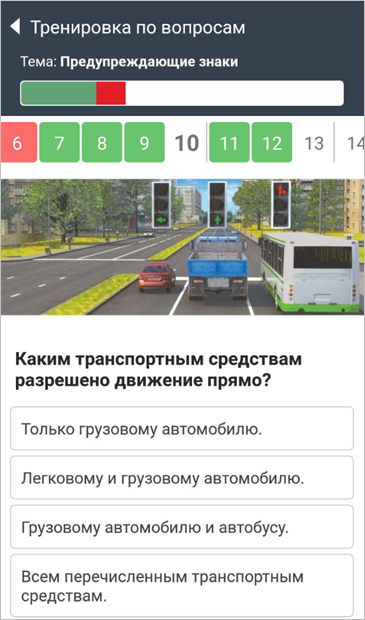
В верхней части этого окна выводится индикатор прогресса тренировки: количество отвеченных корректно вопросов и ошибок. Цель курсанта – добиться полного заполнения индикатора зеленым цветом. В любой момент тренировку можно прервать, и вернуться позднее – вся статистика будет сохранена.
Статистика решения экзаменационных вопросов – общая при тренировке из этого режима, из общего раздела «Тренировка по билетам», для мобильного приложения и веб-версии Личного кабинета.
Тестирование #
При открытии курсантом этапа методики, который представляет из себя тестирование, отобразится список открытых, проваленных и пройденных попыток в Контрольной точке, которая привязана к данному этапу в методике.
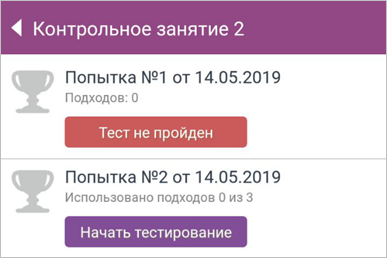
При клике на кнопке Начать тестирование в открытой попытке начнется тестирование согласно настроенной вами Методике тестирования.
Курсанту будет предложено ознакомиться с правилами тестирования согласно методике и начать тест.
При клике на успешно пройденной или проваленной попытке будет открыт детальный протокол тестирования.
В процессе тестирования курсант отвечает на вопросы, система контролирует ошибки согласно правилам методики тестирования, ведет отсчет времени (если он установлен). При необходимости курсант может закрыть приложение, и продолжить тест на любом другом устройстве, ноутбуке, планшете – весь прогресс сохраняется в Личном кабинете в режиме онлайн.


После успешного прохождения тестирования откроется следующий этап методики.
Таким образом, курсанту автоматически открываются этапы, тесты, пока не будут завершены все этапы. После этого его прогресс изучения теоретического курсанта станет равен 100% и следующая тема в индикаторе прогресса будет обозначена как «Обучение завершено». Дальнейшие действия по его обучению, допуску к экзаменам, автошкола уже регулирует самостоятельно.
Материалы автошколы #
Материалы, которые добавлены на вкладке «Общие» в Методике, отражаются в разделе «Материалы автошколы» в мобильном приложении курсанта:
Значок слева от названия материала отражает тип материала. При клике на папке будет отображено содержимое папки. При клике на значке или двойном клике на строке материала откроется просмотр его содержимого.
Факт просмотра материала в разделе Материалы автошколы никак не фиксируется в системе.
Любые изменения, которые вы вносите в методику или в материалы – мгновенно отражаются в Личных кабинетах курсантов в web-версии и мобильном приложении.